A legjobb 3 MKA-AC3 konverter az MKA-nak AC3-ra való könnyű konvertálásához
Valamilyen oknál fogva AC3 fájlokat szeretne létrehozni, hogy térhatású hangot adjon, vagy hogy integrálódjon a létrehozandó filmbe. De előfordul, hogy a beilleszteni kívánt hangfájl az MKA fájlban található. Ezenkívül érdemes lejátszani azokat a tévén, amely csak az AC3 fájlokat támogatja zenelejátszáshoz. Az egyik megvalósítható és praktikus módszer, amelyet alkalmazhatsz, az konvertálja az MKA-t AC3-ra. Ismerjen meg néhány működőképes megoldást a feladat egyszerű elvégzéséhez.
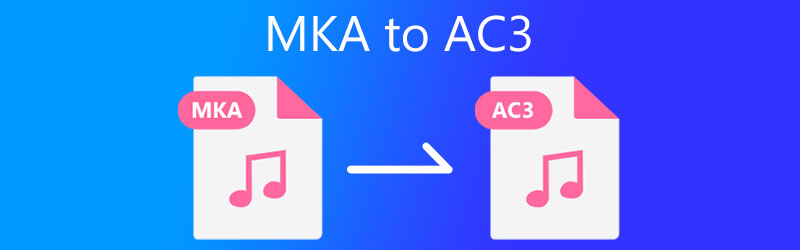
- 1. rész. MKA kontra AC3
- 2. rész. Az MKA AC3 formátumba konvertálásához javasolt eszközök
- 3. rész. Az MKA GYIK az AC3-hoz
1. rész. MKA kontra AC3
Az alábbi ábra bemutatja az MKA és az AC3 közötti különbség részleteit, amelyekről tudnia kell.
| Meghatározás | Fájlkiterjesztés | Tartalom tárolása | Kompatibilitás | |
| MKA | Matroska multimédiás tároló dalok és albumok tárolására | .mka | Az MKA képes kezelni egy egyedi dalt, teljes albumot és SRT fájlt vagy feliratot a karaoke számára. | Kompatibilis Windows, Mac és Linux rendszerekkel |
| AC3 | Fájlkiterjesztés a Dolby Laboratories által létrehozott térhatású hangfájlokhoz | .ac3 | Csak hangfájlt tud kezelni | Windows, Mac, Linux, Unix, iOS és Android |
2. rész. Az MKA AC3 formátumba konvertálásához javasolt eszközök
1. Vidmore Video Converter
Az összes szükséges holmival együtt, Vidmore Video Converter egy minden az egyben szoftver, amely segít az MKA egy pillanat alatt AC3 formátummá konvertálásában. A program könnyen használható felülettel rendelkezik, és teljesen kompatibilis mind Windows, mind Mac számítógépekkel. A konvertálási képesség kivételével az eszköz olyan fejlett funkciókat kínál, amelyek lehetővé teszik a videó és a hang szerkesztését. Ez lehetővé teszi a hang felosztását több kezelhető darabra. Ezenkívül több hangsávot is egyesíthet. Ezen kívül ez megkönnyíti a kötegelt átalakítási módot, függetlenül az audiofájl méretétől és hangformátumától.
Főbb jellemzők:
1. 50x gyorsabb konvertálási sebesség a hasonló programokhoz képest.
2. A tömörítési beállítások testreszabása.
3. Az MKA konvertálható a kívánt formátumokba, mint AC3, MP3, FLAC, WAV, AAC, AIFF stb.
4. Hangszerkesztő eszközök: Kivágás, felosztás és egyesítés.
5. Tekintse meg a kimenetet valós időben a fájl renderelése előtt.
6. Szerkessze az audio/videó metaadatokat.
1. lépés: Töltse le az MKA to AC3 Convertert
Minden más előtt töltse le és telepítse ezt az MKA to AC3 Convertert a számítógépére. Mivel az eszköz Windows és Mac felhasználók számára elérhető, kiválaszthatja a megfelelő operációs rendszert az alábbiakhoz Ingyenes letöltés gombokat. Ezután telepítse az alkalmazást, és kattintson az alkalmazásra az elindításához.
2. lépés: Töltsön be egy MKA fájlt
Ezúttal kattintson a gombra Plusz ikont az ablak közepén, majd keresse meg az MKA fájlt a Fájlkezelő az fel fog bukkanni. Fájl feltöltéséhez kattintson a szóköz billentyűre a számítógép billentyűzetén.
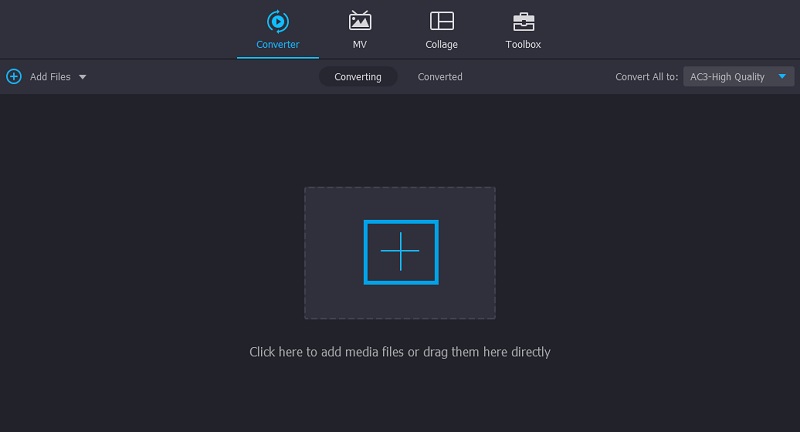
3. lépés Válassza ki a kimeneti formátumot
Ezután kattintson a Profil menüt az általa támogatott összes formátum megtekintéséhez. Ezután irány a Hang fület, majd a bal oldali részben megjelenik az elérhető hangformátumok listája. Innen válassza ki a AC3 hangformátum. Most válassza ki az igényeinek megfelelő előre beállított beállítást, vagy szabja testre annak megfelelően.
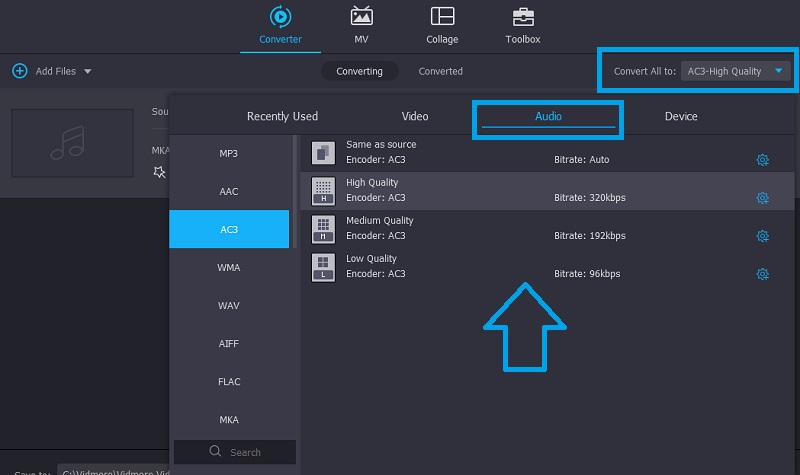
4. lépés: Alakítsa át az MKA-t AC3-ra
Ha elégedett, válassza ki a fájl célhelyét, ahová menteni szeretné a konvertált fájlt. Ezután nyomja meg a Összes konvertálása gombot a jobb alsó sarokban az átalakítási folyamat elindításához. Közvetlenül ellenőrizheti a fájlt a Megtérve fülre.
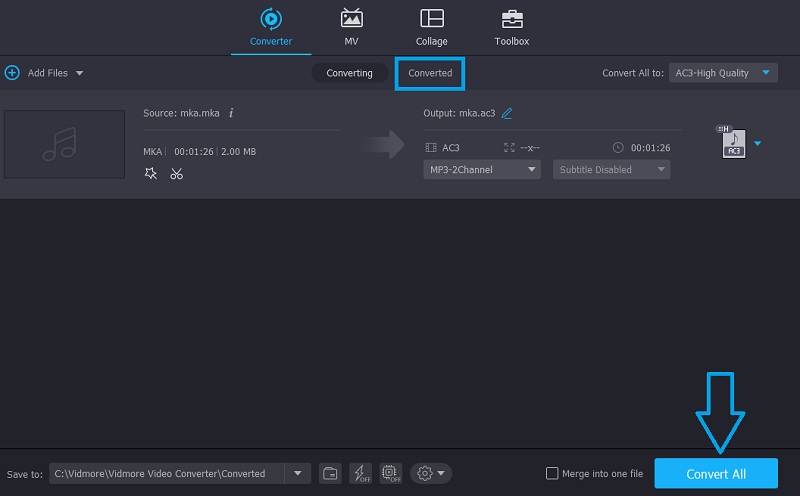
2. Bármilyen audio konverter
Az Any Audio Converter szintén egy rendkívül könnyen használható program, amely támogatja a gyakori hangformátumokat. Támogatja az eszközformátumokat is, beleértve a Samsungot, az iPhone-t és más Android-termékeket, az audiofájl-formátumokon kívül. A felhasználók hozzáférhetnek az alapvető és speciális hangbeállításokhoz, amelyek magukban foglalják az audiokodek, a csatorna, a bitráta és a mintavételi sebesség módosítását. Valójában az Any Audio Converter egy olyan funkciókban gazdag program, amely lehetővé teszi különböző feladatok elvégzését egyetlen eszközzel. Tekintse meg az egyszerűsített lépéseket a DTS MKA AC3 formátumra konvertálásához.
1. lépés. A kezdéshez töltse le ezt a szoftvert a hivatalos webhelyről. Telepítse számítógépére, és kattintson a programra a futtatáshoz.
2. lépés. Ha az alkalmazás fut, kattintson a gombra Hozzáadás gombot az eszköz fő felületén a cél MKA fájl feltöltéséhez. A konvertálni kívánt médiafájlokat is áthúzhatja.
3. lépés Feltöltés után nyissa meg a Profil menüt, és válassza a Zene ikon, amely a kijelölés utolsó ikonja. Innen válassza ki a AC3 audio választási lehetőség. Végül kattintson a Konvertáljon most! gombot a Profil menü mellett az átalakítási folyamat elindításához.
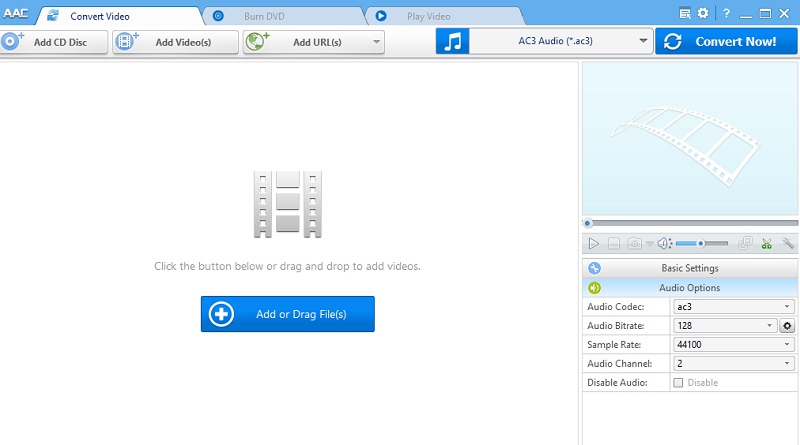
3. Online audio konvertálás
Az Online Audio Convert egy online audio konvertáló szolgáltatás, amely lehetővé teszi szinte az összes főbb és általános hangformátum konvertálását. Mindaddig, amíg nem haladják meg a 2 GB-ot, a program segítségével konvertálhatja őket. Ezenkívül sokféle módszerrel töltheti fel a médiafájlokat. Dönthet úgy, hogy helyileg tölt fel, a médiafájl hivatkozásán keresztül, vagy importálhat a felhőtárhelyről, például a Dropboxból és a Google Drive-ból. Ami az online felhasználók számára kívánatosabbá teszi, az az, hogy hozzáférést biztosít számukra a speciális beállításokhoz. Ez magában foglalja a hang legjobb részének kivágását, a be- és elhalványítási effektusok alkalmazását, és még sok mást. Ismerje meg az eszköz gyakorlati tapasztalatait, és konvertálja az MKA-t AC3-ra online az alábbi lépések végrehajtásával.
1. lépés. Először is nyissa meg az eszköz hivatalos weboldalát bármely olyan böngészőben, amelyet kényelmesen használ, vagy amely elérhető a számítógépén.
2. lépés. Most válassza ki a kívánt MKA fájlt, amelyet konvertálni szeretne a gombra kattintva Nyissa meg a Fájlokat gombot, és töltse fel a programba. Médiafájlokat is feltölthet az URL-en keresztül, vagy importálhatja őket a felhőalapú tárhelyről.
3. lépés A hangformátumok listájából válassza ki a AC3 hangformátum. Végül kattintson a Alakítani gombot, majd a Letöltés gombot a konvertált fájl mentéséhez.
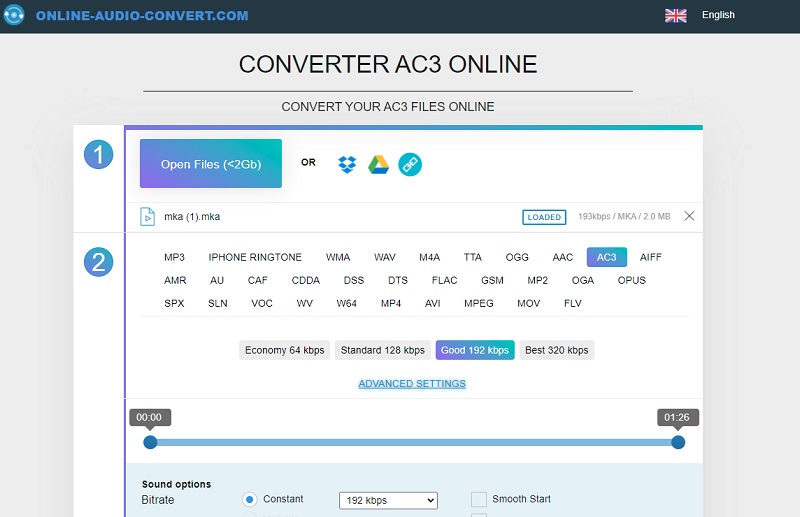
3. rész. Az MKA GYIK az AC3-hoz
Az FFmpeg átalakíthatja az MKA-t AC3-ra?
Igen! Az FFmpeg rendelkezik egy AC3 kódolóval, amely lehetővé teszi a médiafájlok AC3 formátumúvá alakítását. Az MKA-fájlok FFmpeg használatával AC3-ra konvertálásának minősége azonban nem garantált.
Az AC3 ugyanaz, mint az AAC?
Az AC3 és az AAC között van különbség, különösen a hangminőség tekintetében. Az AAC-t az MP3 utódjának tekintik, amely kiváló hangminőséget képes produkálni az AC3-mal azonos bitrátával. Különösen alacsony bitsebességgel.
Mire használható az AC3?
Az AC3 az Audio Coding 3 rövidítése, amely 6 különálló hangcsatornát tartalmaz. Ezt a formátumot kifejezetten a térhatású hangfájlokhoz használják, amelyek általánosak a házimoziban és a mozikban.
Következtetés
Mind az MKA, mind az AC3 fontos a fájl-, televízió- és zeneipar számára. Ezért, ha szükség van arra, hogy lejátssza ezeket az ezen iparágak számára releváns alkalmakkor, támaszkodhat az audio konverterekre, konvertálja az MKA-t AC3-ra és fordítva. Nos, vannak asztali és online megoldásai. Ezért kiválaszthatja, hogy melyik módszer felel meg leginkább az Ön preferenciáinak.


